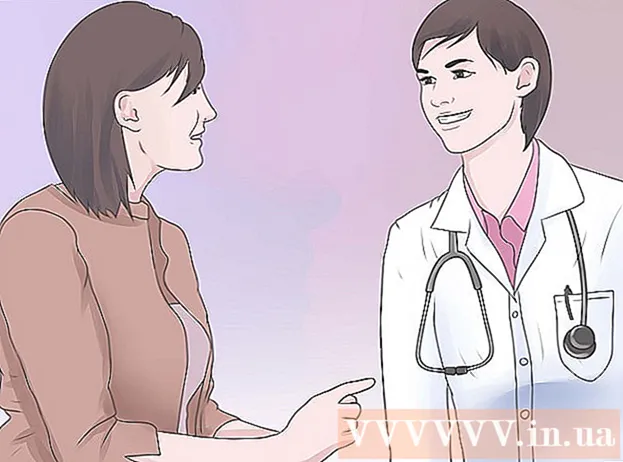Автор:
Roger Morrison
Дата создания:
7 Сентябрь 2021
Дата обновления:
1 Июль 2024

Содержание
- Шагать
- Метод 1 из 3. Использование браузера Android
- Метод 2 из 3. Использование Chrome
- Метод 3 из 3: Использование браузера Adblock
- Советы
Чтобы заблокировать всплывающие окна в веб-браузере Android по умолчанию, нажмите «Браузер» или «Интернет» → нажмите «Меню» или «Еще» → нажмите «Дополнительно» → убедитесь, что «Блокировщик всплывающих окон» включен.
Шагать
Метод 1 из 3. Использование браузера Android
 Откройте приложение под названием Браузер или Интернет. Таким образом вы откроете браузер, который является стандартным для вашего Android-устройства.
Откройте приложение под названием Браузер или Интернет. Таким образом вы откроете браузер, который является стандартным для вашего Android-устройства. - Если вы используете Chrome, вы можете выполнить действия, описанные в следующем методе.
 Нажмите кнопку ⋮ или Еще. Эта кнопка находится в правом верхнем углу. Возможно, вам придется прокрутить вниз, чтобы найти кнопку.
Нажмите кнопку ⋮ или Еще. Эта кнопка находится в правом верхнем углу. Возможно, вам придется прокрутить вниз, чтобы найти кнопку.  Коснитесь Настройки.
Коснитесь Настройки. Нажмите на Дополнительно.
Нажмите на Дополнительно. Установите кнопку блокировки всплывающих окон в положение ВКЛ. Если вы включите эту кнопку, большинство всплывающих окон будет автоматически заблокировано. Некоторые всплывающие окна все равно смогут пройти через фильтр, даже если эта функция включена.
Установите кнопку блокировки всплывающих окон в положение ВКЛ. Если вы включите эту кнопку, большинство всплывающих окон будет автоматически заблокировано. Некоторые всплывающие окна все равно смогут пройти через фильтр, даже если эта функция включена.
Метод 2 из 3. Использование Chrome
 Откройте приложение Chrome на своем устройстве.
Откройте приложение Chrome на своем устройстве. Нажмите кнопку ⋮. Эту кнопку можно найти в правом верхнем углу экрана. Возможно, вам придется прокрутить вниз, чтобы найти кнопку
Нажмите кнопку ⋮. Эту кнопку можно найти в правом верхнем углу экрана. Возможно, вам придется прокрутить вниз, чтобы найти кнопку  Коснитесь Настройки.
Коснитесь Настройки. Прокрутите вниз и коснитесь Настройки сайта. Это третий вариант в разделе «Дополнительно».
Прокрутите вниз и коснитесь Настройки сайта. Это третий вариант в разделе «Дополнительно».  Прокрутите вниз и коснитесь «Всплывающие окна». Эта опция находится под опцией JavaScript.
Прокрутите вниз и коснитесь «Всплывающие окна». Эта опция находится под опцией JavaScript.  Сдвиньте кнопку всплывающих окон в положение ВЫКЛ. Если эта кнопка выключена, всплывающие окна будут заблокированы. При включении кнопки разрешаются всплывающие окна.
Сдвиньте кнопку всплывающих окон в положение ВЫКЛ. Если эта кнопка выключена, всплывающие окна будут заблокированы. При включении кнопки разрешаются всплывающие окна.
Метод 3 из 3: Использование браузера Adblock
 Откройте приложение "Play Маркет". Если у вас много всплывающих окон, может помочь браузер AdBlock.
Откройте приложение "Play Маркет". Если у вас много всплывающих окон, может помочь браузер AdBlock.  Коснитесь строки поиска. Поле поиска находится в верхней части экрана.
Коснитесь строки поиска. Поле поиска находится в верхней части экрана.  Тип браузер AdBlock в поле поиска.
Тип браузер AdBlock в поле поиска. Нажмите на Adblock Browser от разработчика Eyeo GmbH.
Нажмите на Adblock Browser от разработчика Eyeo GmbH. Коснитесь Установить.
Коснитесь Установить. Коснитесь Принять.
Коснитесь Принять. Коснитесь Открыть. Эта кнопка будет видна после установки приложения.
Коснитесь Открыть. Эта кнопка будет видна после установки приложения.  Нажмите «Еще один шаг».
Нажмите «Еще один шаг». Коснитесь Готово.
Коснитесь Готово. Перейдите на сайт, на котором у вас появлялись всплывающие окна. В большинстве случаев всплывающие окна теперь блокируются браузером AdBlock.
Перейдите на сайт, на котором у вас появлялись всплывающие окна. В большинстве случаев всплывающие окна теперь блокируются браузером AdBlock.
Советы
- Количество всплывающих окон зависит от типа посещаемых вами веб-сайтов или типа используемых вами приложений. Посещая веб-сайты с незаконным контентом, вы увидите много всплывающих окон, поэтому, если вы не посещаете эти типы сайтов, вы пострадаете гораздо меньше.